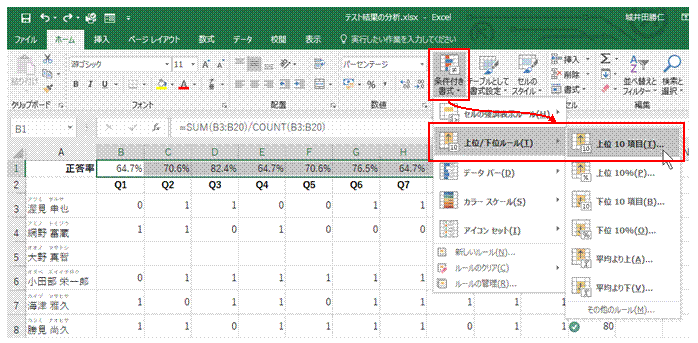
①セル範囲を選択してから、「ホーム」タブの「条件付き書式」→「上位/下位ルール」→「上位10項目」を実行します
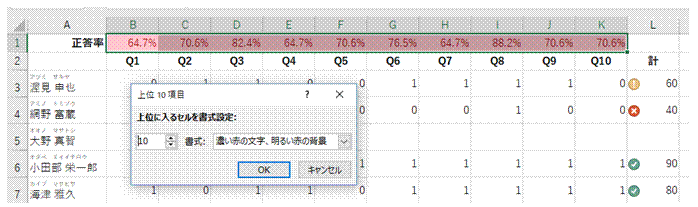
②必要に応じて、表示されるダイアログボックスで、強調する個数や書式を変更します
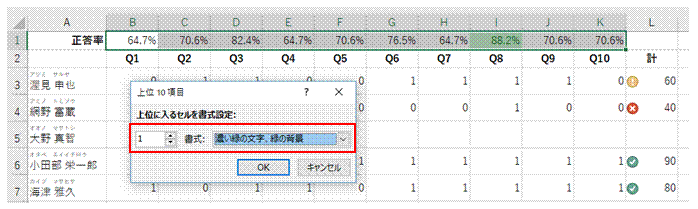
③変更した個数や書式は、即座に反映されます
意図したとおりになったことを確認したら、「OK」をクリックします。
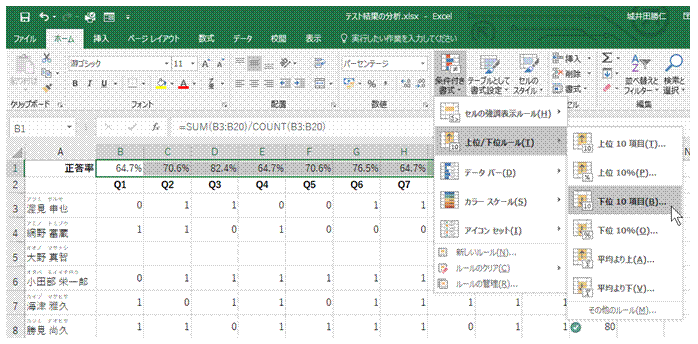
④続けて、「条件付き書式」→「上位/下位ルール」→「下位10項目」を実行します
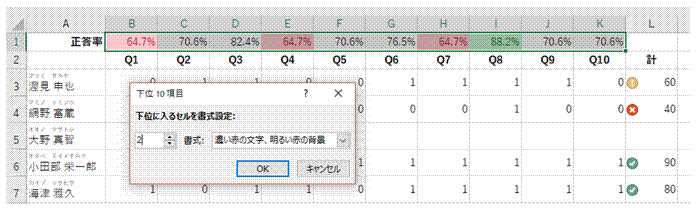
⑤強調する個数や書式を変更して、「OK」をクリックします
|
|
| エクセル実践塾 > エクセル実践塾2016 |
2つの条件付き書式を、同じセル範囲に設定します条件付き書式は、同じセル範囲に複数設定できます。 上位や下位の強調は、「上位/下位ルール」を使います。 強調する個数や書式は、専用のダイアログボックスで変更できます。
|
|
| Excel 2016/2013 | |
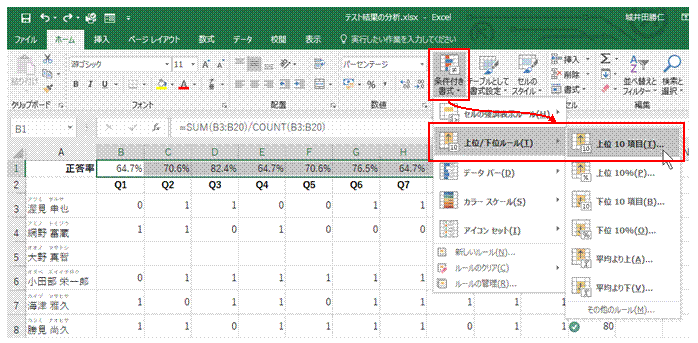
|
①セル範囲を選択してから、「ホーム」タブの「条件付き書式」→「上位/下位ルール」→「上位10項目」を実行します
|
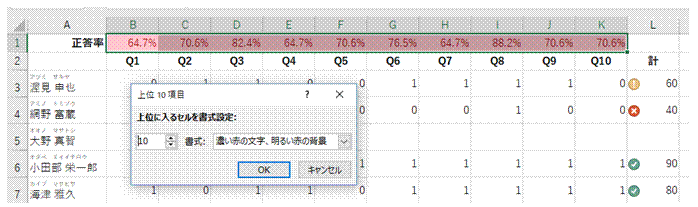
|
②必要に応じて、表示されるダイアログボックスで、強調する個数や書式を変更します
|
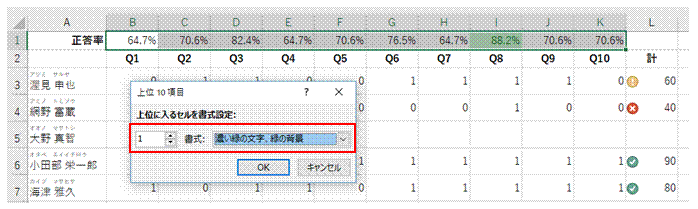
|
③変更した個数や書式は、即座に反映されます意図したとおりになったことを確認したら、「OK」をクリックします。
|
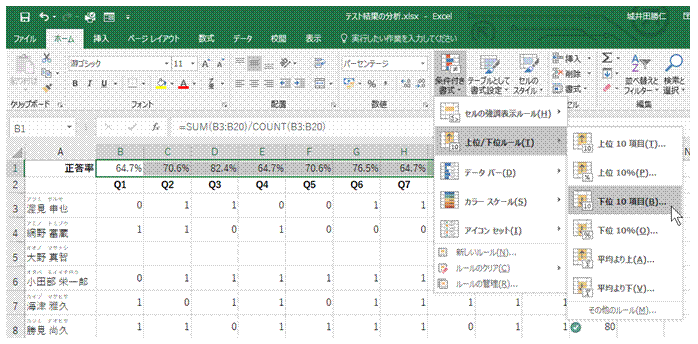
|
④続けて、「条件付き書式」→「上位/下位ルール」→「下位10項目」を実行します
|
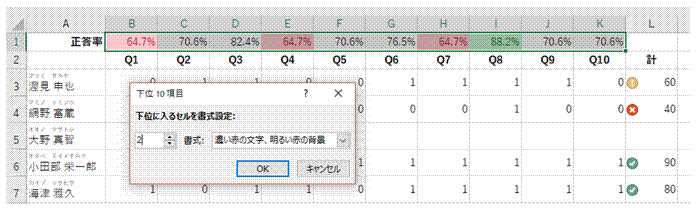
|
⑤強調する個数や書式を変更して、「OK」をクリックします
|
|
| |
|
| |
|
| |
|
| |
|
| |
|
| |
|
|